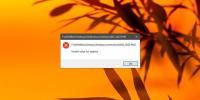Hogyan adhatunk hozzá "Megnyitás" -ot a helyi menü tetejéhez a Windows 10 rendszerben
A Windows lehetővé teszi állítson be egy alapértelmezett alkalmazást fájltípushoz. Ha szeretné megnyitni az összes PNG fájlt az IrfanView alkalmazásban, akkor beállíthatja azt alapértelmezettként. Miután ezt megtette, duplán kattinthat a PNG-fájlra, és mindig megnyílik az IrfanView alkalmazásban. A fájlt továbbra is megnyithatja más alkalmazásokban a jobb egérgombbal kattintva megnyíló helyi menü Megnyitás lehetőségével. Sajnálatos módon. ez az opció nem szerepel a kontextus menüben, és nem csak a Megnyitás lehetőség alatt. Sokkal alacsonyabbra van nyomva, mint amilyennek lennie kellene, és gyakran az alkalmazások hozzáadhatják saját opcióikat fölötte. Használhat egy kicsit Windows rendszerleíró adatbázis gomb megnyomásával hozzáadhatja az Open With elemet a helyi menü tetejéhez.

Adja hozzá az „Open with” elejét
Ez a regisztrációs hack a JosefZ Superuser cégtől származik.
Nyissa meg a Jegyzettömböt, és illessze be a következőket. Mentse el az OpenWith névvel és a REG kiterjesztéssel.
A Windows beállításjegyzék-szerkesztő 5.00-as verziója [HKEY_CLASSES_ROOT \ * \ shell \ .OpenWith] "Pozíció" = "Felül" [HKEY_CLASSES_ROOT \ * \ shell \ .OpenWith \ parancs] @ = "{09799AFB-AD67-11d1-ABCD-00C04FC30936}"
Futtassa a fájlt rendszergazdai jogokkal, és fogadja el a képernyőn megjelenő figyelmeztetést. Miután hozzáadta, kattintson a jobb gombbal bármelyik fájlra, és a tetején látni fogja az Open with-et. Válassza ki, és megjelenik az alapértelmezett Windows alkalmazásválasztó menü, amely lehetővé teszi, hogy válasszon egy alkalmazást, amellyel megnyithatja a fájlt.

Még kétszer kattinthat egy fájlra, és megnyithatja a hozzá rendelt alapértelmezett alkalmazásban. Ez a beállításjegyzék-szerkesztés nem zavarja a fájlok megnyitásának alapértelmezett funkcióit. Az alkalmazások saját opcióikat adnak a helyi menübe, és nem tudják tovább tolni ezt a lehetőséget a menüben.
Ha úgy dönt, hogy már nincs rá szüksége erre a lehetőségre, lépjen a következő helyre, és törölje a hozzáadott kulcsot.
HKEY_CLASSES_ROOT \ * \ shell \ .OpenWith
Ez a kis csapda nem mindenkinek szól. Lehet, hogy inkább a Megnyitás lehetőséget választja, ha a tetején marad, vagy inkább egy másik opciót szeretne megjelenni a tetején. Ez a hack mindenkinek, akinek ugyanazt a fájltípust kell megnyitnia több alkalmazásban, és nem akarja, hogy zavarja egy meglehetősen hosszú lehetőségek listáját, hogy megtalálja a megfelelőt.
Lehet, hogy észrevette, hogy miután hozzáadta ezt a kulcsot a rendszerleíró adatbázishoz, az alapértelmezett Megnyitás opció nem szűnik meg. Ez a kulcs nem csinál vele semmit, ezért marad ott, függetlenül attól, hogy hozzáadta-e a kulcsot, vagy sem. Az alapértelmezett Windows Open With opció megérintése egyébként valószínűleg rossz ötlet. Ez a regisztrációs fájl hozzáad egy új lehetőséget, amelyet bármikor törölhet, anélkül, hogy bármit is törne.
Keresés
Legutóbbi Hozzászólások
Hogyan javíthatom az iPhone töltését laptop vagy PC-ről
A telefonokat és a táblagépeket tölthetjük ki a fali aljzatból, asz...
Hogyan lehet ellenőrizni a megbízható platformmodul (TPM) chipet a Windows 10 rendszeren
A PC hardverével kapcsolatban a felhasználók általában olyan specif...
Az érvénytelen beállításjegyzék értékének javítása a Windows 10 rendszeren
A Windows nyilvántartást nem szabad szerkeszteni, ha nem tudod, mit...